המדריך נכתב בעמל רב אז שתפו אותו לכמה שיותר אנשים שכמה שיותר יהנו
אוקי. אני אוהב להתחיל עם הורדות... אז, הנה לכם התוכנה, תוכנה ממש קטנה:
https://file.shmuel.net/ppmod.zip
תוכנת notepad++:
הורדה מקומית:
https://file.shmuel.net/ne++771.exe
אתר רשמי:
https://notepad-plus-plus.org/download/v7.7.1.html
פה יש קובץ PPM שלנו אם אתם רוצים ואין לכם קובץ:
http://file.shmuel.net//%D7%92%D7%99%D7 ... 1.40.ppm_f
הסבר על צריבה רק של קובץ הPPM:
viewtopic.php?f=13&t=22
כעת, להסבר.
מה זה קובץ PPM ומה הוא מכיל?
קובץ הPPM בנוקיה מכיל את השפה, מכיל את קבצי השמע וצלילי המערכת, מכיל את סמלי המערכת, קובץ הGIF של פתיחת המערכת ועוד דברים דומים... במדריך נעסוק על איך לערוך את השפה.
ככה. קובץ השפה נמצא כקובץ XML עם כל שורות השפה, הוא קל לעריכה אבל קל להריסה, אם אתם משנים משהוא לא טוב זה עלול לגרום לטלפון לא לעלות.
תוכנת notepad++ לא הכרחית אבל לדעתי נוח יותר לערוך בה XML.
אוקי. תורידו את קובץ הזיפ של התוכנה ופיתחו את הקובץ PPModd.exe.
יופיע לכם חלון התוכנה בה תלחצו על "open" ותעלו את קובץ הPPM.
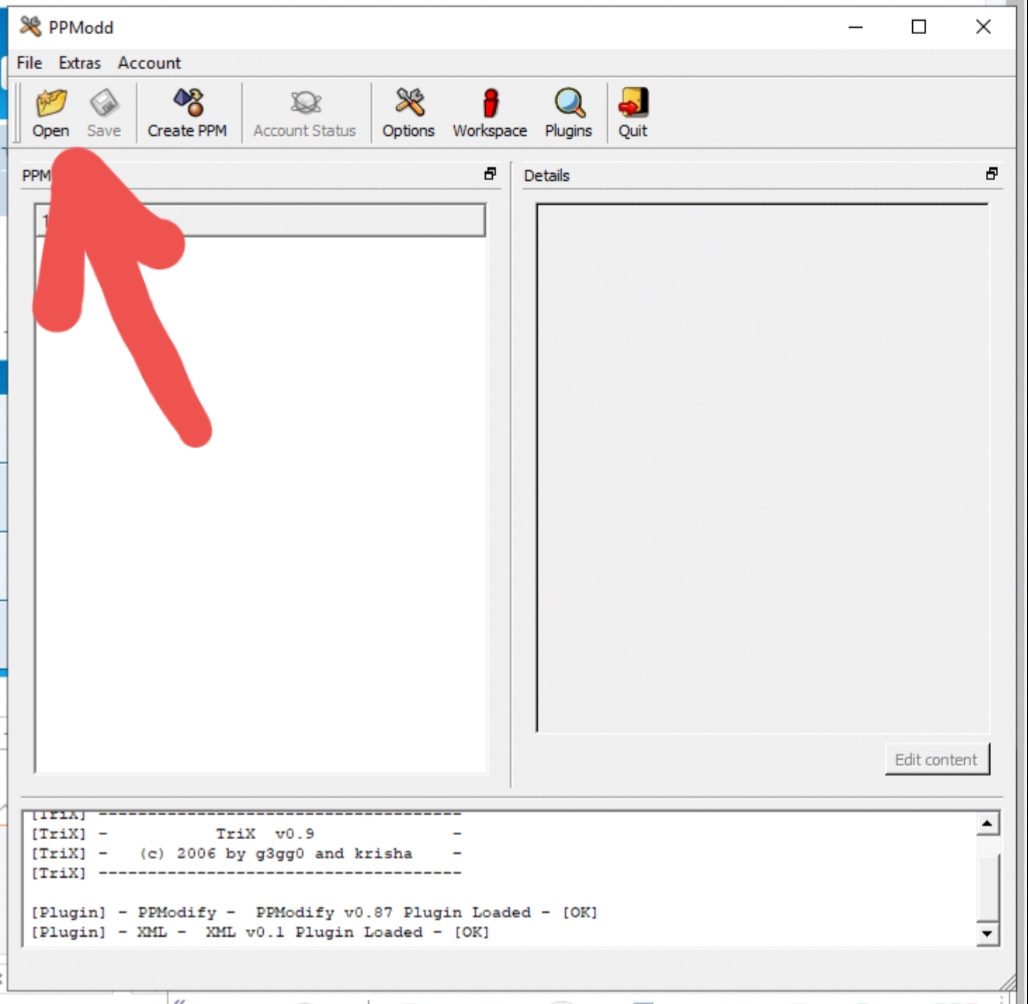
במידה שהקובץ תקין תראו מבנה תיקיות כזה.
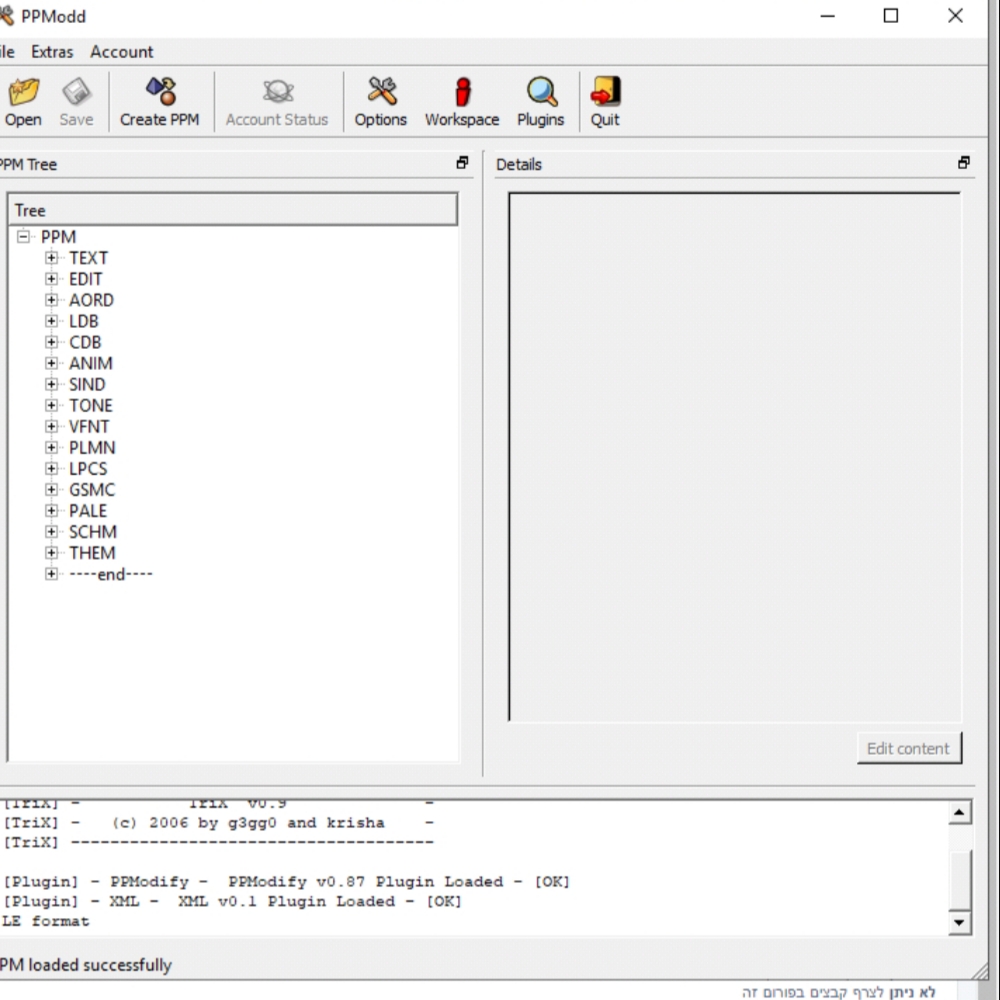
בתוך "TEXT" מופיע לנו רשימת השפות בתור תקיות לפי קוד השפה.
למשל, HE, זה עברית EN, זה אנגלית.
עוד שניה נלמד מה לעשות איתם.
בתוך ANIM זה הסמלים של הטלפון שבין הראשונים מופיע GIF הפתיחה.
כעת, נלמד על השפה.
כדי לערוך שפה עלינו לייצא את השפה המבוקשת לקובץ ולערוך.
נלחץ על השפה לחצן ימני של העכבר ונבחר ביצוא לXML כך:
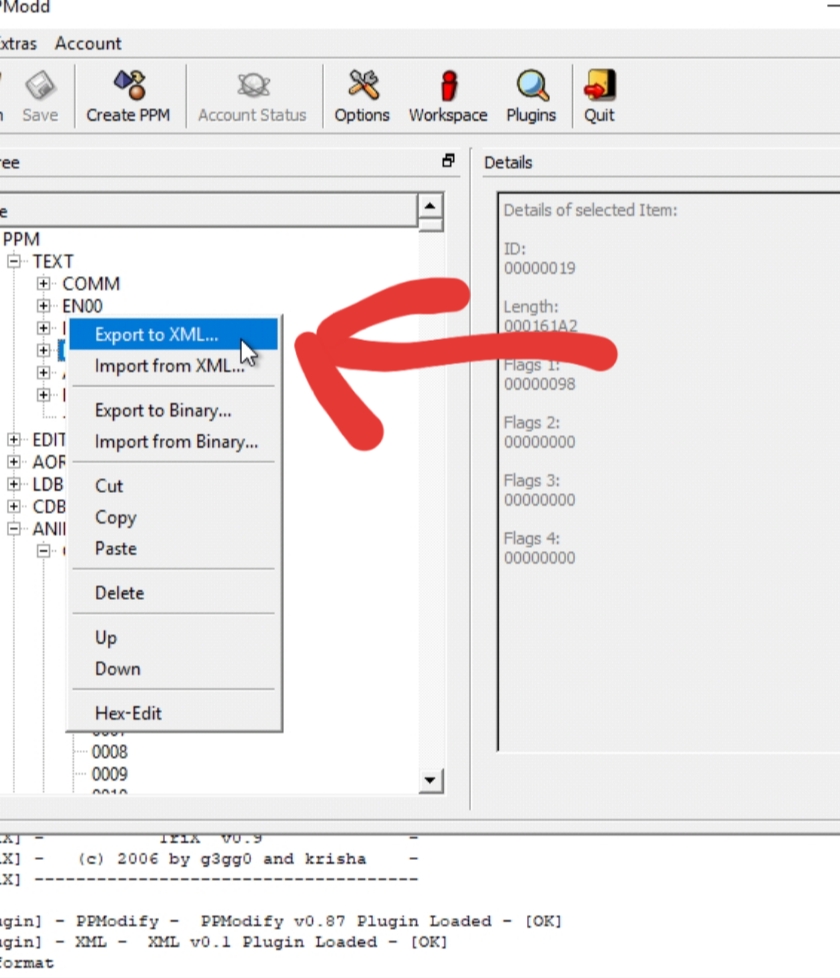
נבחר מיקום, שם קובץ ונייצא את הקובץ:
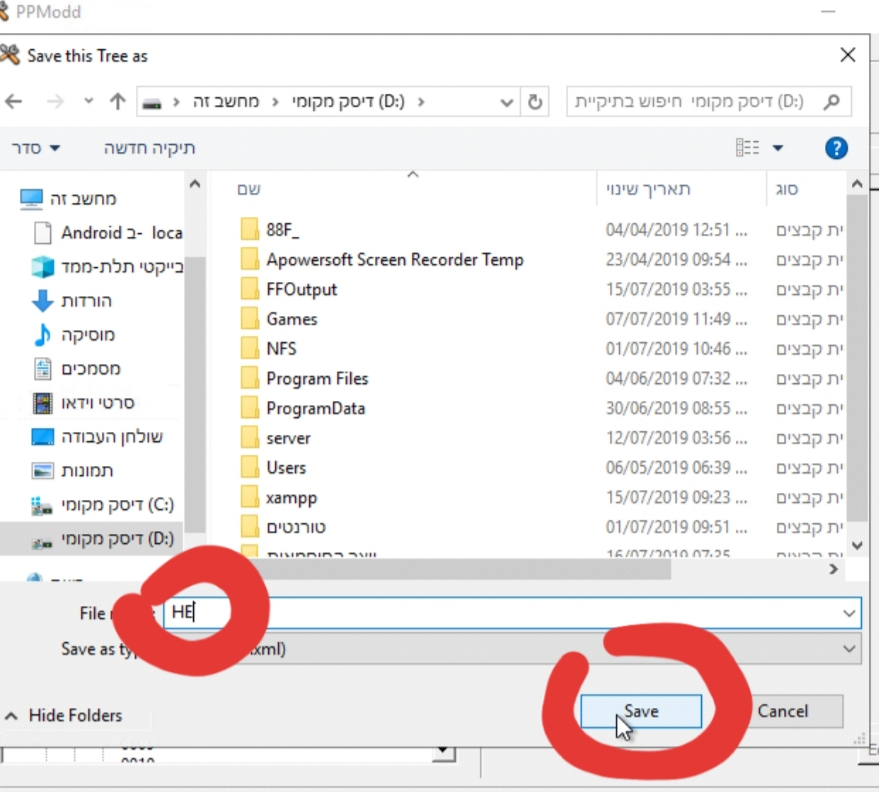
את הקובץ שיוצא נפתח על ידי notepad++ במידה שהתקנתם את התוכנה נכון יופיע בלחצן הימני של הקובץ שיצא את האפשרות הזו:
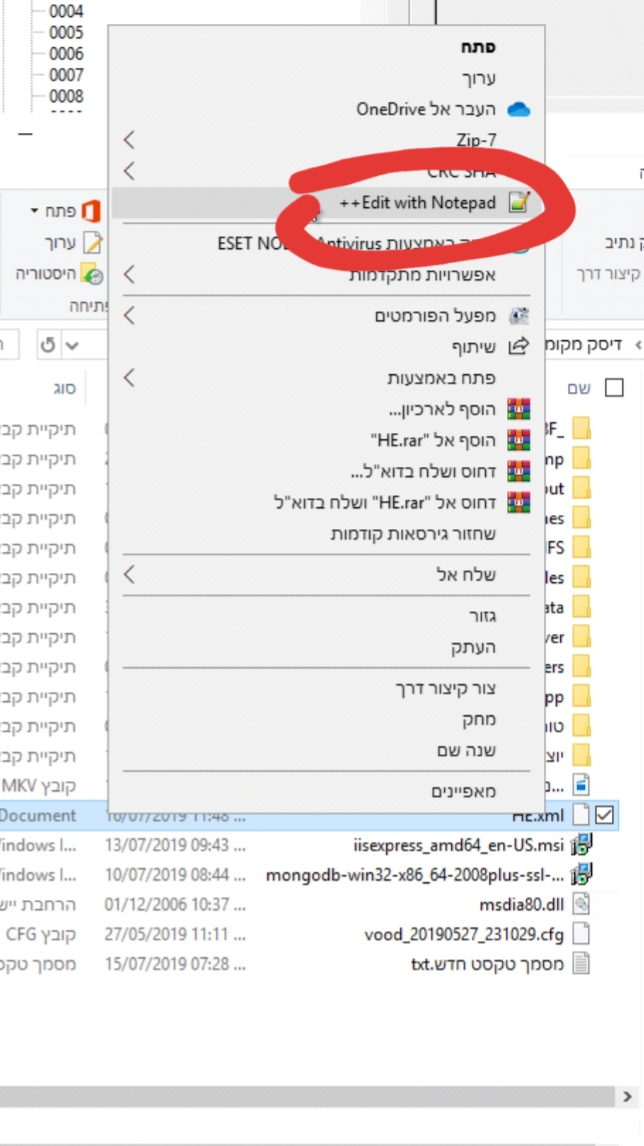
כעת, זה פשוט, עלינו לערוך את קובץ הXML בזהירות בלי לפגום במבנה הקובץ אלא רק לשנות את השפה.
עלינו לערוך בזהירות רק את הטקסט המופיע בשחור שזה השפה...
אני מדגיש! לא לפגום בשום דבר אחר!
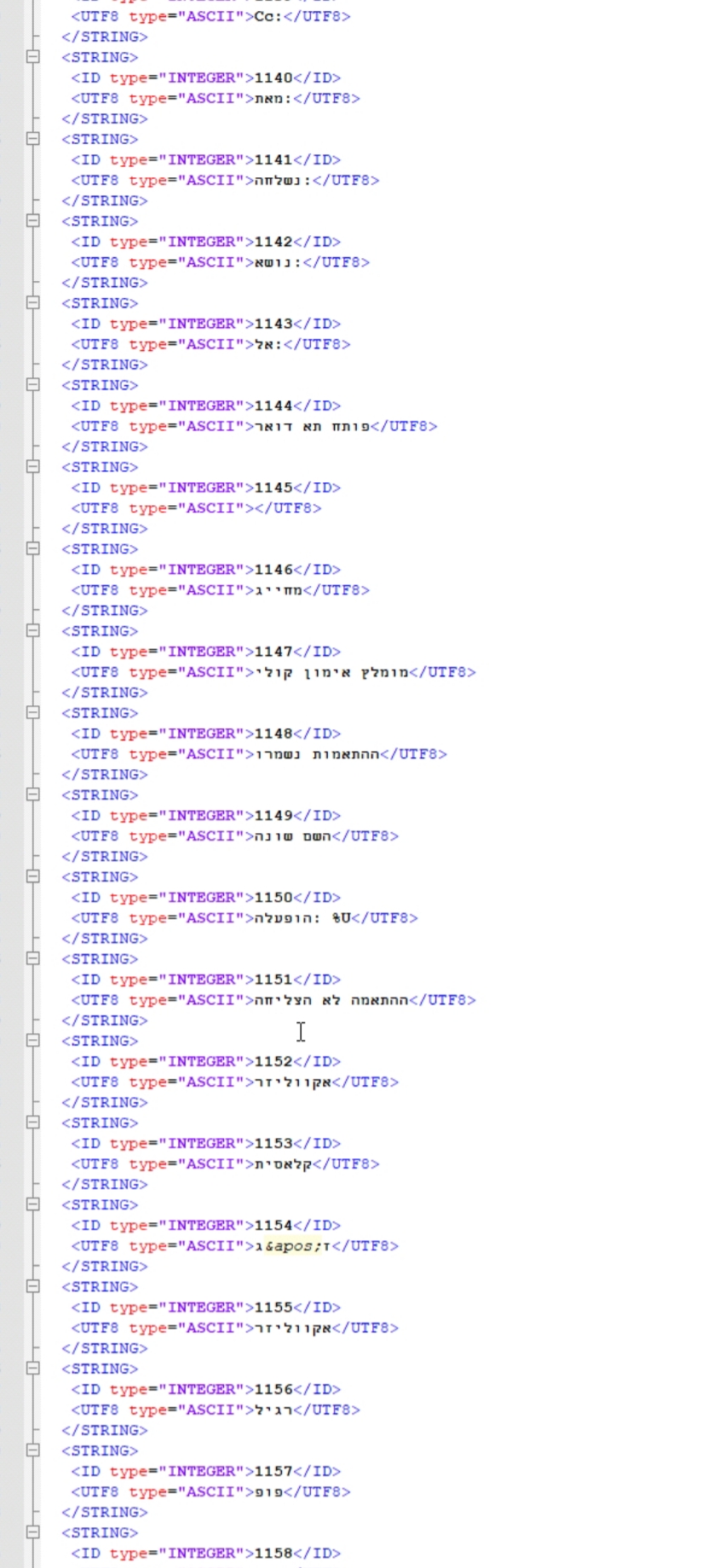
לאחר סיום העריכה נלחץ CTRL+S כדי לשמור את הקובץ או נלחץ בסגל הכלים בצד ימין על שמור ונעבור לתהליך קימפול קובץ הPPM.
קימפול.
נחזור לתוכנה ונמחק את התקיה של השפה שערכנו לגמרי. בצורה הזו:
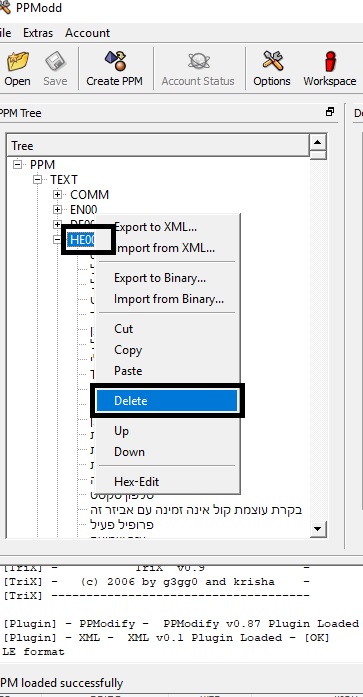
כעת, נבצע יבוא של הקובץ שערכנו לעץ השורש של השפות. כלומר, לחצן ימני על התקיה "TEXT" בתוכנה ואז ככה:
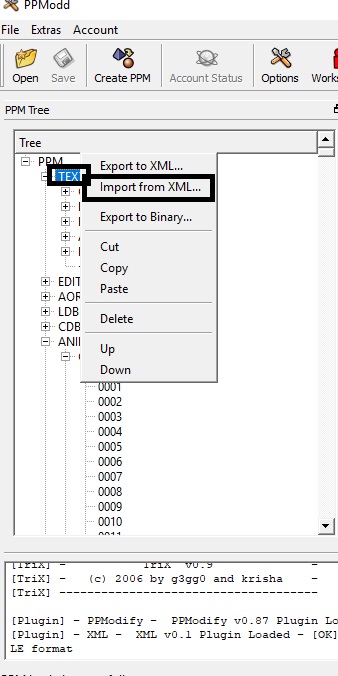
נאתר את הקובץ שערכנו ונבחר בו.
יתבצע יבוא והוא יתווסף כאחרון לרשימת השפות:
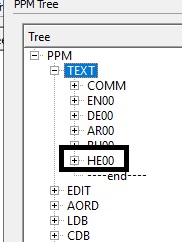
כעת, עלינו לייצא את כל הפרוייקט לקובץ PPM חדש:
נלחץ פה:
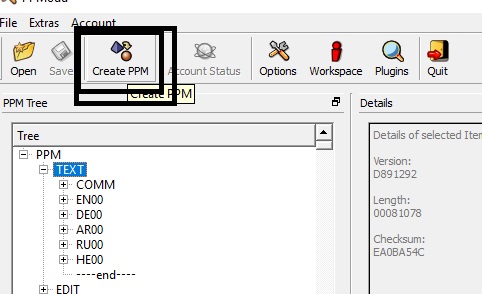
ונבחר מיקום ושם לקובץ החדש.
!!!שימו לב בשינוי השם לא לשנות את הסיומת!!!
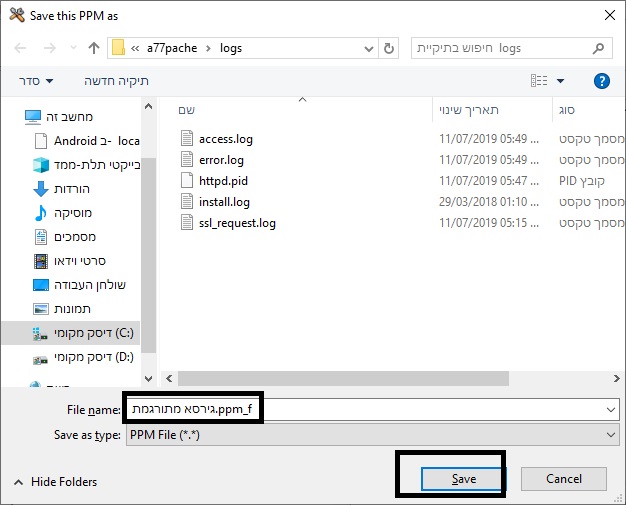
זהו! מזל טוב! הרי לנו הקובץ החדש!
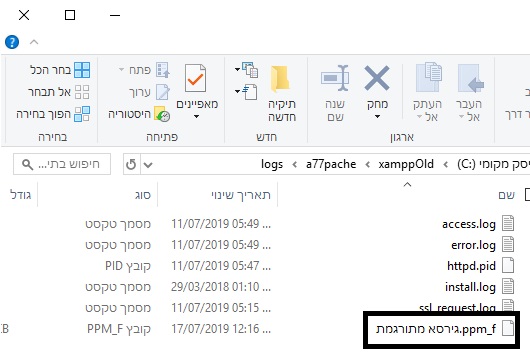
צריבה מהנה.
למדריך צריבה רק של קובץ הPPM לחצו:
viewtopic.php?f=13&t=22